DCP-J140W
FAQ et Diagnostic |

DCP-J140W
Date: 02/08/2011 ID: faq00000063_037
Comment puis-je charger des enveloppes dans ma machine?
- Utilisez des enveloppes dont le poids varie de 20 à 25 lb (80 à 95 g/m2).
- Certaines enveloppes nécessitent d'être mis en marge dans l'application. Assurez-vous de faire une impression d'essai.
N'utilisez pas les types d'enveloppes ci-dessous, cela pourra causerdes problèmes de prise de papier:
- Les enveloppes qui sont du type à soufflets.
- Les enveloppes qui ont des fenêtres.
- Les enveloppes qui sont gravées en relief (Ecriture en relief).
- Les enveloppes qui contiennent des pinces ou des agrafes.
- Les enveloppes qui sont pré-imprimés à l'intérieur.
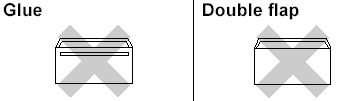
Occasionnellement, vous pouvez rencontrer des problèmes d'alimentation papier causée par l'épaisseur, la taille et la forme du rabat de l'enveloppe que vous utilisez.
Etape 1: Charger les enveloppes et les cartes postales:
-
Avant de commencer le chargement, appuyez sur les côtés et les coins des enveloppes ou des cartes postales afin de les applatir au maximum.
Si les enveloppes ou les cartes postales sont de type " double alimentation", charger une enveloppe dans le bac à papiers à la fois.

- Insérez les enveloppes ou cartes postales dans le bac à papier avec le côté adresse vers le bas et le bord en premier comme indiqué dans l'illustration. En utilisant vos deux mains, appuyez doucement et faites glisser les guides papier latéraux (1) et le guide de longueur du papier (2) à la taille des enveloppes ou cartes postales.
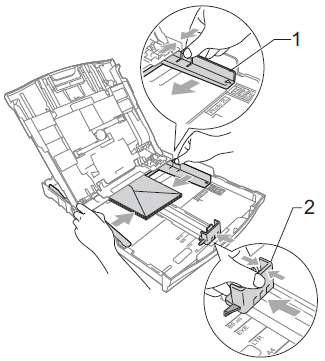
Etape 2: Changer les paramètres du pilote de l'imprimante:
- Ouvrez les Préférences d'impression. (Cliquez ici pour apprendre comment ouvrir les Préférences d'impression.)
- Sélectionnez le format appropriée pour la Taille du Papier et cliquez ensuite sur OK.
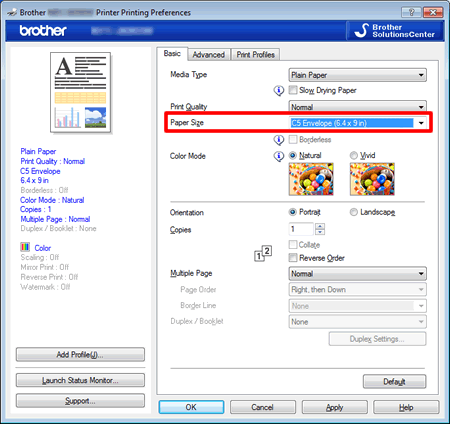
Si vous rencontrez des problèmes lors de l'impression des enveloppes, veuillez suivre les suggestions ci-dessous:
- Ouvrez le rabat de l'enveloppe.
- Placez l'enveloppe dans le bac avec le côté de l'adresse vers le bas et le rabat positionné comme sur l'illustration.
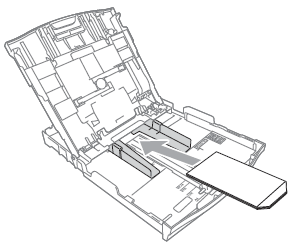
- Ouvrez les Préférences d'impression. (Cliquez ici pour apprendre comment ouvrir les Préférences d'impression.)
- Cliquez sur l'onglet Avancé et sélectionnez Impression inverse dans le pilote d'imprimante et ensuite ajustez le format et les marges dans votre application.
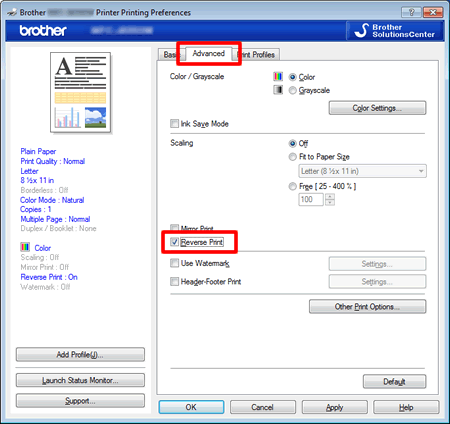
FAQ connexes
DCP-J140W, DCP-J525W, DCP-J725DW, DCP-J925DW, MFC-J430W, MFC-J625DW, MFC-J825DW
Pour toute assistance supplémentaire, contactez le service clientèle de Brother:
Commentaires sur le contenu
Ce formulaire a pour seul but de nous faire part de vos commentaires.